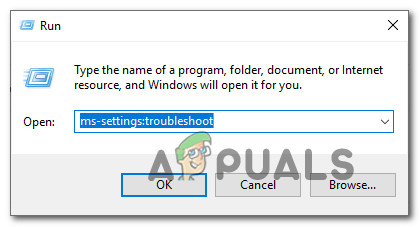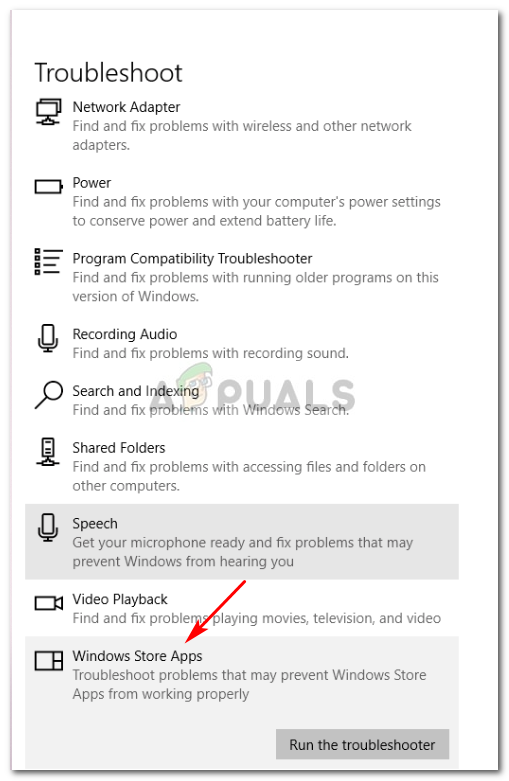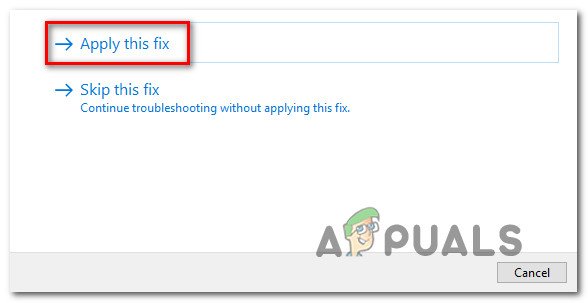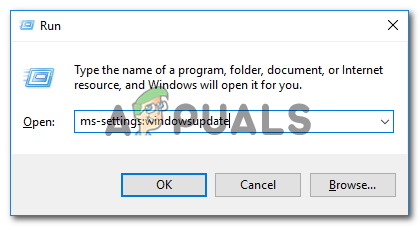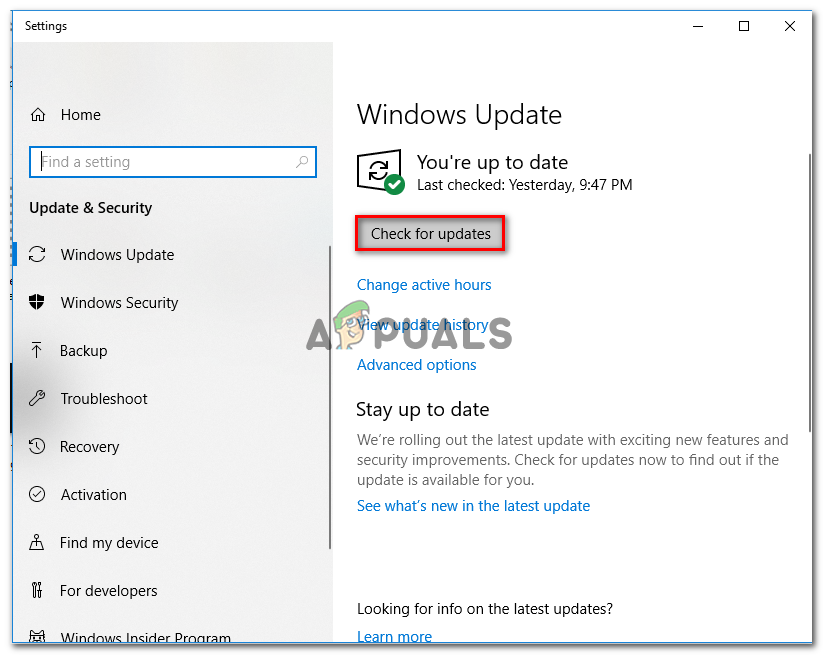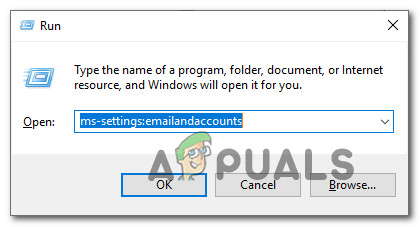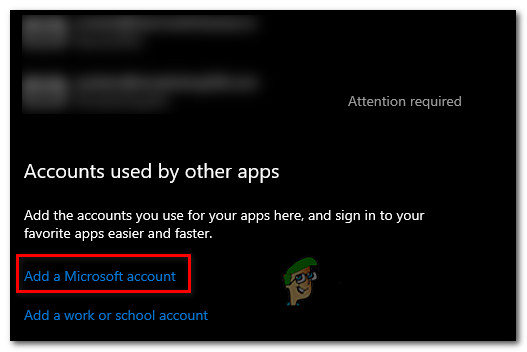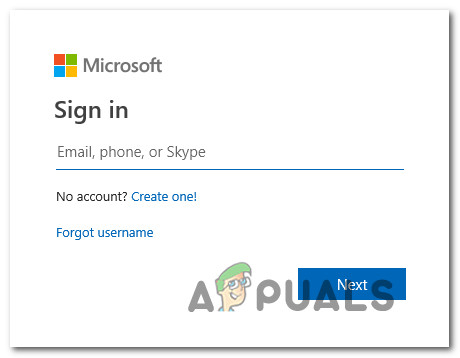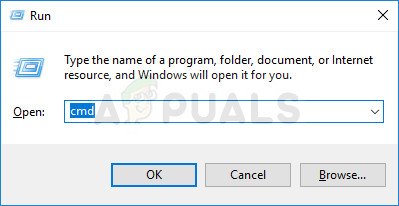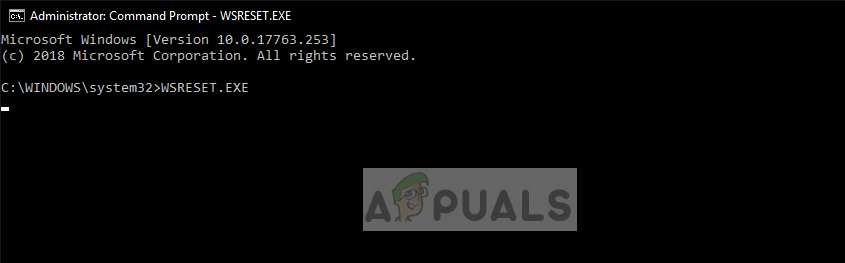Beberapa pengguna Windows menghubungi kami dengan pertanyaan setelah mereka terus menerus menerimanya Kod ralat 0xD000000D semasa membuka Microsoft Store atau ketika melakukan tindakan tertentu di dalam aplikasi. Masalahnya adalah eksklusif untuk Windows 10 dan nampaknya mempengaruhi banyak binaan. Dalam kebanyakan kes, pengguna yang terpengaruh melaporkan bahawa masalah tersebut mulai terjadi setelah mereka memasang kemas kini Windows yang belum selesai.

0xd000000d semasa membuka Windows Store
Apa yang menyebabkan Ralat 0xd000000D di Windows Store?
Kami menyiasat masalah ini dengan melihat pelbagai laporan pengguna dan strategi pembaikan yang biasa digunakan untuk memperbaiki mesej ralat ini. Ternyata, terdapat beberapa kemungkinan pelaku yang boleh bertanggungjawab atas mesej ralat ini:
- Kesalahan Kedai Windows Sementara - Terdapat beberapa binaan Windows yang bermasalah (terutama versi 1709 ke bawah) yang diketahui mencetuskan mesej ralat ini dengan Microsoft Store dalam keadaan tertentu. Masalahnya sudah didokumentasikan dengan baik dan Microsoft telah mengembangkan pembaikan automatik untuknya. Sekiranya senario ini berlaku, anda dapat menyebarkannya dengan mudah dengan menjalankan pemecah masalah Windows APp.
- Pembinaan Windows yang lapuk - Ternyata, ada peluang yang lebih tinggi untuk menghadapi masalah ini jika Anda bekerja dengan versi Windows yang sudah usang. Sekiranya senario ini berlaku untuk situasi semasa anda dan binaan Windows anda sudah usang, anda akan dapat menyelesaikan masalah dengan memasang semua kemas kini yang belum selesai untuk versi Windows anda.
- Pengguna ditandatangani dengan akaun tempatan - Kedai Microsoft terkenal kerana bertindak dalam situasi di mana pengguna cuba memuat turun atau menggunakan aplikasi tertentu semasa mendaftar dengan akaun tempatan. Dalam kes ini, anda akan dapat menyelesaikan masalah dengan masuk ke akaun Microsoft.
- Rasuah di dalam folder Windows Store - Kerosakan fail adalah salah satu lagi suspek yang berpotensi berkaitan dengan kesalahan ini. Perkara ini biasanya berlaku setelah sekuriti keselamatan mengkuarantin beberapa item yang digunakan secara langsung atau tidak langsung oleh Microsoft Store. Sekiranya senario ini berlaku, anda seharusnya dapat memperbaikinya dengan menetapkan semula komponen Windows Store.
Kaedah 1: Menggunakan aplikasi penyelesaian masalah Aplikasi Windows
Windows Troubleshooter terkenal kerana tidak membantu untuk sebahagian besar pembaikan, tetapi dalam kes ini, banyak pengguna yang terlibat telah mengesahkan bahawa mereka dapat menyelesaikan masalah tersebut hanya dengan menjalankan pemecah masalah Windows Store Apps.
Utiliti terbina dalam ini mengandungi pilihan strategi pembaikan yang berkaitan dengan masalah yang paling biasa dihadapi di dalam Windows Store. Sekiranya anda mengimbas sistem anda dengan alat ini dan masalah dijumpai, utiliti akan secara automatik mengesyorkan strategi yang paling sesuai yang mempunyai peluang tertinggi untuk menyelesaikan masalah tersebut.
Berikut adalah panduan ringkas untuk menjalankan penyelesai masalah Aplikasi Windows Store:
- Tekan Kekunci Windows + R untuk membuka a Lari kotak dialog. Kemudian, taip ' ms-setting: selesaikan masalah ” dan tekan Masukkan untuk membuka Penyelesaian masalah tab dari Tetapan aplikasi.
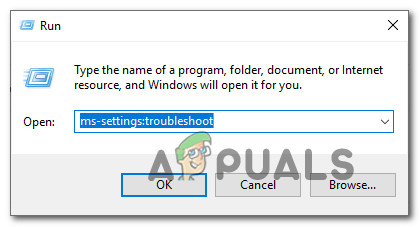
Mengakses penyelesai masalah Pengaktifan
- Sebaik sahaja anda berada di dalam tab penyelesaian masalah, tatal ke bawah ke Cari dan atasi masalah lain tab, kemudian klik pada Kedai Windows tab untuk memunculkan menu konteks dan klik Jalankan penyelesai masalah .
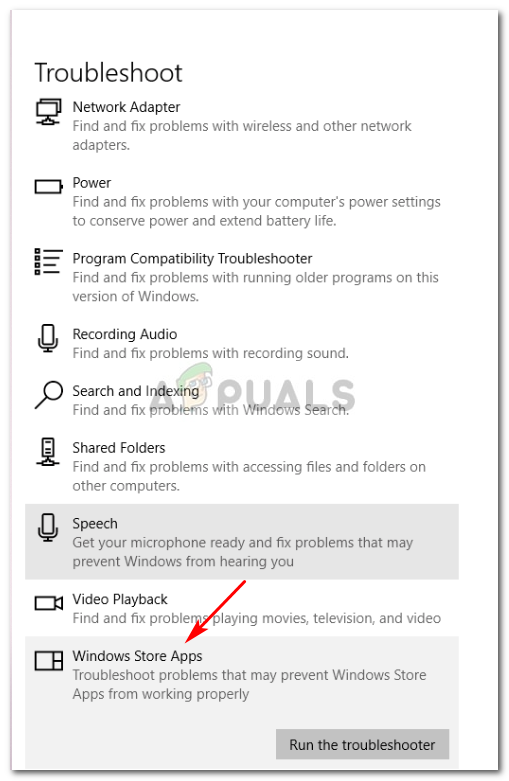
Jalankan penyelesai masalah Aplikasi Kedai Windows
- Di dalam Aplikasi Kedai Windows penyelesai masalah, mulakan imbasan dan tunggu sehingga selesai. Sekiranya masalah dijumpai, penyelesai masalah akan secara automatik mengesyorkan strategi pembaikan yang paling sesuai. Sekiranya ini berlaku, klik Gunakan penyelesaian ini - ini akan menggunakan strategi pembaikan yang disyorkan secara automatik.
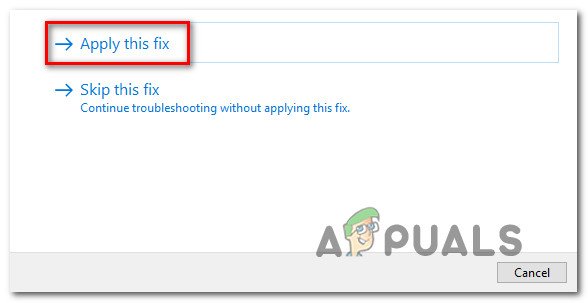
Gunakan penyelesaian ini
- Setelah pembaikan berjaya diterapkan, lihat apakah masalahnya telah diselesaikan pada permulaan sistem seterusnya dengan menghidupkan semula komputer anda.
Sekiranya masalah masih berlanjutan setelah urutan permulaan seterusnya selesai, beralih ke kaedah seterusnya di bawah.
Kaedah 2: Memasang setiap kemas kini Windows yang belum selesai
Ternyata, anda mungkin dapat menyelesaikan masalah dengan memastikan bahawa anda memasang semua kemas kini yang belum selesai yang tersedia untuk pemasangan Windows anda. Sekiranya masalah itu diperkenalkan oleh kemas kini buruk yang telah diperbaiki Microsoft sejak itu, anda akan dapat memperbaikinya Kod ralat 0xD000000D dengan memasang setiap kemas kini yang ada.
Beberapa pengguna yang terjejas telah melaporkan bahawa mereka berjaya menyelesaikan masalah pada Windows 7 dan Windows 10. Berikut adalah panduan ringkas mengenai cara memasang setiap kemas kini Windows untuk menyelesaikan masalah ini:
- Tekan Kekunci Windows + R untuk membuka kotak dialog Jalankan. Kemudian, taip ' tetapan ms: windowsupdate ’ dan tekan Masukkan untuk membuka Kemas kini Windows tab dari Tetapan aplikasi.
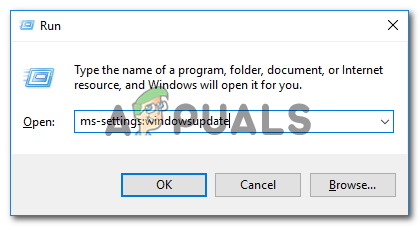
Membuka skrin Windows Update
Catatan : Sekiranya anda mempunyai Windows 7 atau lebih lama, gunakan 'Wuapp' perintah sebaliknya.
- Apabila anda tiba di dalam Kemas kini Windows skrin, klik pada Menyemak kemas kini , kemudian ikuti arahan di skrin untuk memasang setiap kemas kini yang belum selesai (termasuk kemas kini kumulatif dan keselamatan)
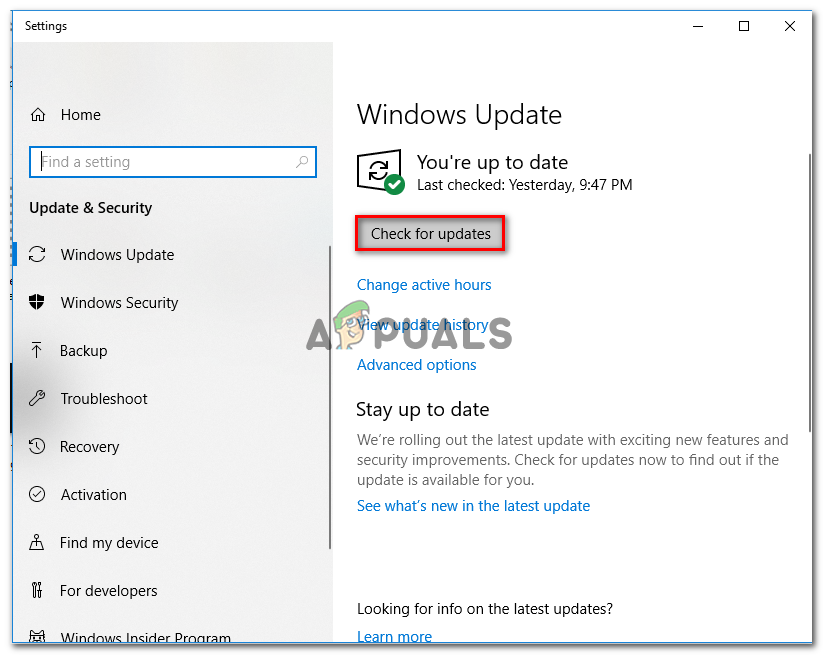
Memasang setiap kemas kini Windows yang belum selesai
Catatan: Sekiranya anda diminta untuk memulakan semula sebelum setiap kemas kini dipasang, lakukan tetapi pastikan untuk kembali ke skrin ini dan teruskan dengan pemasangan kemas kini selebihnya sehingga komputer anda terkini.
- Setelah semuanya dipasang, mulakan semula komputer anda dan lihat apakah masalahnya diselesaikan pada permulaan seterusnya.
Sekiranya anda masih menghadapi Kod ralat 0xD000000D, beralih ke kaedah seterusnya di bawah.
Kaedah 3: Log masuk ke Akaun Microsoft
Seperti yang dilaporkan oleh beberapa pengguna yang berbeza, Kod ralat 0xD000000D mungkin berlaku dalam situasi di mana anda masuk ke akaun tempatan dan bukannya menggunakan Akaun Microsoft. Windows Store adalah salah satu daripada banyak aplikasi Windows 10 yang diketahui tidak berfungsi sekiranya pengguna menggunakan akaun tempatan.
Sekiranya senario ini berlaku untuk situasi semasa anda, anda seharusnya dapat menyelesaikan masalah dengan mudah dengan mengakses tab Akaun dan masuk dengan akaun Microsoft.
Berikut adalah panduan ringkas mengenai cara log masuk dengan akaun Microsoft:
- Tekan Kekunci Windows + R untuk membuka a Lari kotak dialog. Seterusnya, taip “ tetapan ms: e-mel dan akaun ” di dalam kotak Jalankan teks dan tekan Enter untuk membuka tab akaun E-mel & aplikasi aplikasi Tetapan.
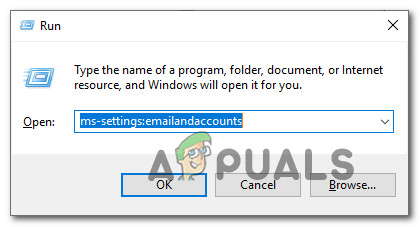
Membuka akaun E-mel & aplikasi dari halaman Tetapan
- Sebaik sahaja anda berada di dalam E-mel & akaun tab, tatal ke bawah ke Akaun yang digunakan oleh aplikasi lain bahagian dan mengakses Tambahkan akaun Microsoft (Sekiranya anda tidak mempunyai akaun) atau Sebaliknya, log masuk dengan akaun Microsoft (jika anda sudah mempunyai akaun)
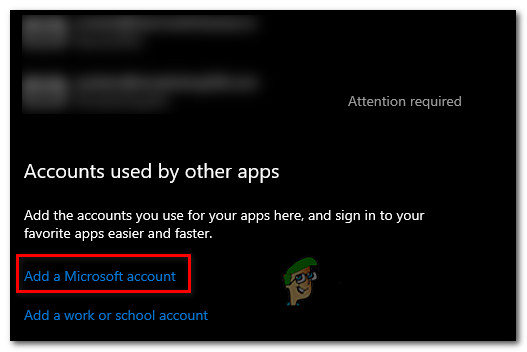
Bersambung dengan akaun Microsoft
- Sebaik sahaja anda mencapai skrin seterusnya, masukkan kelayakan pengguna yang diperlukan untuk log masuk dengan Akaun Microsoft anda. Sekiranya anda tidak mempunyai akaun, klik Buat satu! dan ikuti arahan di skrin untuk membuat akaun Microsoft baru.
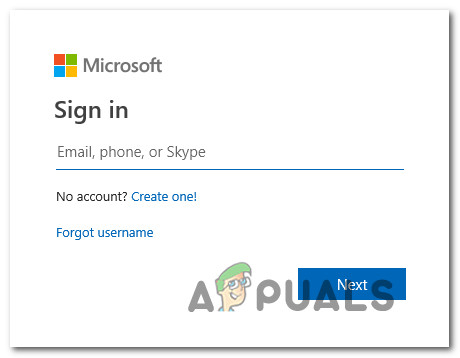
Bersambung dengan akaun Microsoft
- Setelah anda dihubungkan dengan akaun Microsoft dan bukannya menggunakan akaun tempatan, mulakan semula komputer anda dan tunggu sehingga urutan permulaan seterusnya selesai.
- Apabila prosedur selesai, buka Microsoft Store sekali lagi dan ulangi tindakan yang mencetuskan Kod ralat 0xD000000D dan lihat apakah masalah itu telah diselesaikan.
Sekiranya masalah masih berlaku, beralih ke kaedah seterusnya di bawah.
Kaedah 4: Menetapkan Semula Windows Store
Sekiranya tidak ada kaedah di atas yang membolehkan anda menyelesaikan masalah ini, mari kita cuba pendekatan yang lebih drastik. Kedai Microsoft juga mungkin Kod ralat 0xD000000D berlaku kerana kerosakan fail. Selalunya, ini disahkan berlaku dalam keadaan di mana sekuriti keselamatan sebelumnya telah dikuarantin beberapa item atau setelah kemas kini Windows gagal.
Beberapa pengguna dalam senario serupa melaporkan bahawa masalah itu diselesaikan setelah mereka menetapkan semula semua komponen Windows Store. Terdapat dua cara yang berbeza untuk melakukannya dengan berkesan. Kami akan menampilkan kedua-duanya, jadi silakan ikuti kaedah mana yang lebih sesuai dengan kemampuan teknikal anda.
Menetapkan semula Kedai Windows melalui aplikasi Tetapan
- Tekan Kekunci Windows + R untuk membuka a Lari kotak dialog. Kemudian, taip ' ms-setting: appsfeatures ’ di dalam kotak teks dan tekan Masukkan untuk membuka Aplikasi & Ciri tab dari Tetapan aplikasi.
- Apabila anda berada di dalam Aplikasi dan ciri skrin, tatal ke bawah senarai aplikasi (di bawah Apl & ciri ) dan cari Microsoft Store.
- Sebaik sahaja anda berjaya mengesannya, klik Pilihan lanjutan (bawah Microsoft Corporation ).
- Seterusnya, beralih ke Tetapkan semula tab dan klik Tetapkan semula butang. Apabila diminta oleh arahan pengesahan, klik Tetapkan semula sekali lagi.
- Setelah prosedur selesai, mulakan semula komputer anda dan lihat apakah masalahnya diselesaikan setelah urutan permulaan berikutnya selesai.

Menetapkan semula Kedai Microsoft
Menetapkan semula kedai Windows melalui Prompt Perintah yang ditinggikan
- Tekan Kekunci Windows + R untuk membuka a Lari kotak dialog. Seterusnya, taip 'Cmd' di dalam kotak teks dan tekan Ctrl + Shift + Enter untuk membuka Prompt Perintah yang tinggi. Apabila anda diminta oleh Kawalan Akaun Pengguna (UAC) klik Ya untuk memberikan hak pentadbiran.
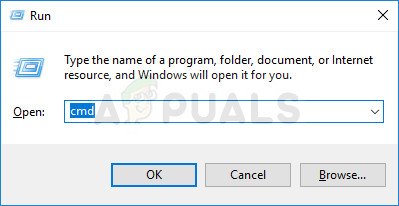
Menjalankan CMD sebagai pentadbir
- Sebaik sahaja anda berada di dalam Prompt Perintah yang dinaikkan, ketik “‘ WSRESET.EXE ” dan tekan Masukkan untuk menetapkan semula Windows Store bersama dengan semua pergantungan yang berkaitan.
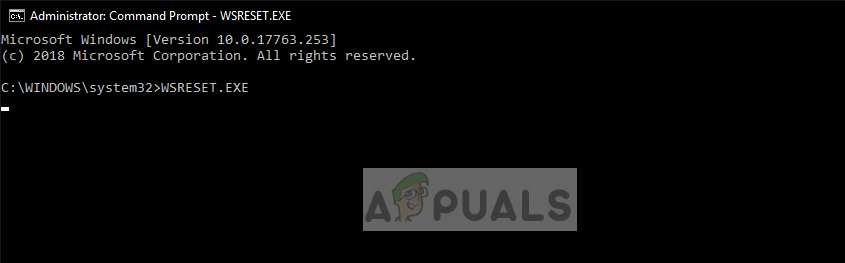
Menetapkan semula Kedai Windows
- Apabila proses selesai, mulakan semula komputer anda dan lihat apakah masalahnya diselesaikan pada urutan permulaan seterusnya.